戴尔笔记本电脑未插入扬声器 Win10右下角音频小喇叭提示未插入扬声器或耳机的原因
更新时间:2024-02-26 10:42:38作者:yang
当我们使用戴尔笔记本电脑时,有时会遇到一个问题:在Win10系统的右下角,会出现一个音频小喇叭的提示,告诉我们未插入扬声器或耳机,这个问题可能由多种原因引起,比如扬声器或耳机的线路松动、驱动程序的故障或操作系统的设置问题等。无论是哪种原因,我们都需要及时解决这个问题,以保证我们的音频设备能够正常工作。接下来我们将探讨一些可能的解决方法。
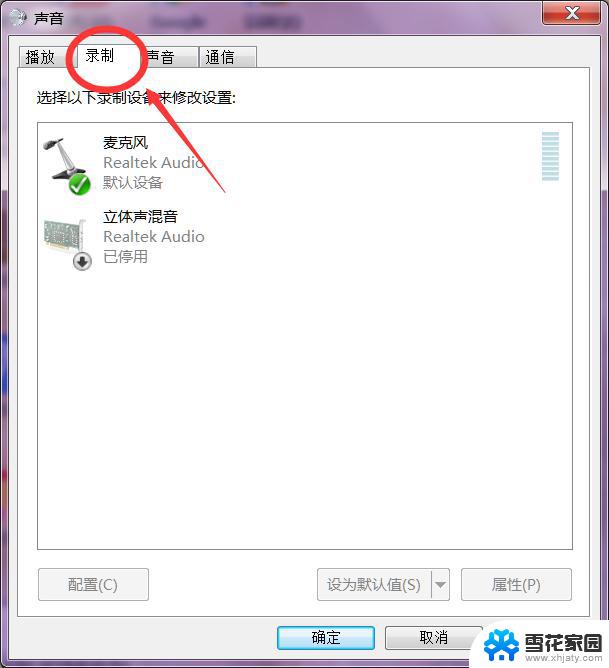
解决方法:
1、首先我们右键“音频小喇叭”的图标,选择声音。
2、切换到“播放”选项卡,查看扬声器Realtek High Definition Audio是否显示未插入。
3、切换到“录制”选项卡中,在麦克风显示处查看是否显示“未插入”。线路输入处是否也显示“未插入”:
打开“控制面板”,查看方式修改为“大图标”,找到“Realtek高清晰音频管理器”或者“高清晰音频管理器”,
我们点击“插孔设置”,就是一个黄色文件夹的图标,
我们勾选“禁用前面板插孔检测”并确定即可。
以上是关于戴尔笔记本电脑未插入扬声器的所有内容,如果有遇到相同情况的用户,可以按照小编提供的方法来解决。
戴尔笔记本电脑未插入扬声器 Win10右下角音频小喇叭提示未插入扬声器或耳机的原因相关教程
-
 戴尔笔记本未插扬声器或耳机怎么回事 Win10音频小喇叭未插入扬声器或耳机解决方法
戴尔笔记本未插扬声器或耳机怎么回事 Win10音频小喇叭未插入扬声器或耳机解决方法2024-09-07
-
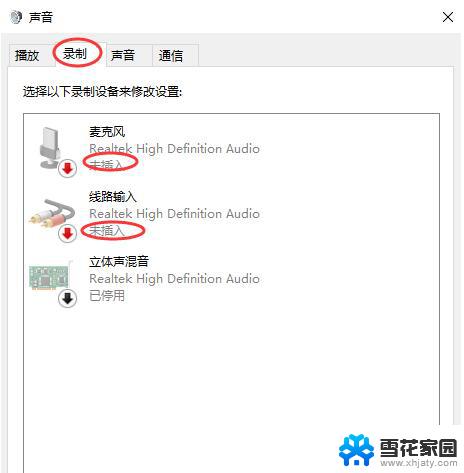 笔记本电脑未插入扬声器或耳机 解决win10系统无声音且提示未插入扬声器或耳机的步骤
笔记本电脑未插入扬声器或耳机 解决win10系统无声音且提示未插入扬声器或耳机的步骤2024-03-05
-
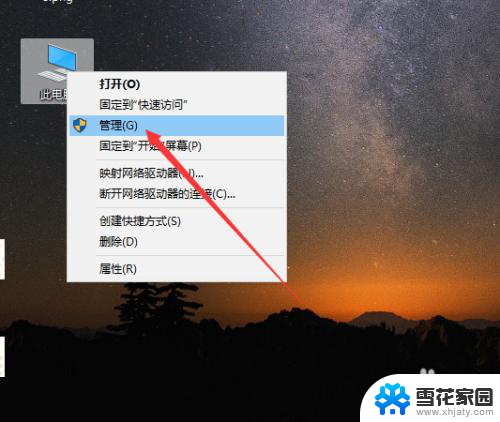 戴尔扬声器有个红叉是什么 WIN10电脑喇叭音频错误红叉处理
戴尔扬声器有个红叉是什么 WIN10电脑喇叭音频错误红叉处理2024-03-20
-
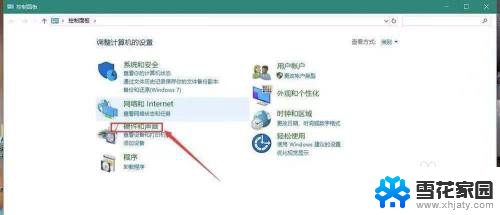 笔记本电脑未检测到扬声器 win10扬声器无声音
笔记本电脑未检测到扬声器 win10扬声器无声音2024-08-01
- 笔记本插了耳机没声音 win10耳机插入电脑没有声音解决方法
- win10笔记本扬声器声音小 win10声音没声音怎么办
- 笔记本电脑小喇叭有个红叉 WIN10电脑喇叭音频显示红叉
- 为什么耳机插笔记本电脑上没声音 win10笔记本电脑耳机插入后没有声音怎么办
- 电脑耳机插入没声音 Win10电脑耳机插上去没声音怎么回事
- 插了耳机没声音电脑 win10耳机插入电脑没有声音怎么解决
- 电脑窗口颜色怎么恢复默认 Win10系统默认颜色设置恢复教程
- win10系统能用f12一键还原吗 戴尔按f12恢复系统操作步骤
- 怎么打开电脑文件管理器 Win10资源管理器打开方式
- win10ghost后无法启动 Ghost Win10系统无法引导黑屏怎么解决
- 联想win10还原系统怎么操作系统 联想一键恢复功能使用方法
- win10打印机usb printer 驱动程序无法使用 电脑连接打印机USB无法识别怎么办
win10系统教程推荐
- 1 电脑窗口颜色怎么恢复默认 Win10系统默认颜色设置恢复教程
- 2 win10ghost后无法启动 Ghost Win10系统无法引导黑屏怎么解决
- 3 win10打印机usb printer 驱动程序无法使用 电脑连接打印机USB无法识别怎么办
- 4 w10自带的杀毒软件如何关闭 Windows10系统如何关闭自带杀毒软件
- 5 怎样查看wifi的ip地址 Win10连接wifi后如何查看IP地址
- 6 win10系统经常出现蓝屏 win10蓝屏死机怎么办
- 7 windows 网络修复 win10网络问题排查与修复指南
- 8 电脑怎么弹出桌面 Win10快速显示桌面的快捷键是什么
- 9 win10 删除更新文件 win10更新文件删除方法
- 10 怎么修改电脑图标大小设置 Win10桌面图标大小改变方式